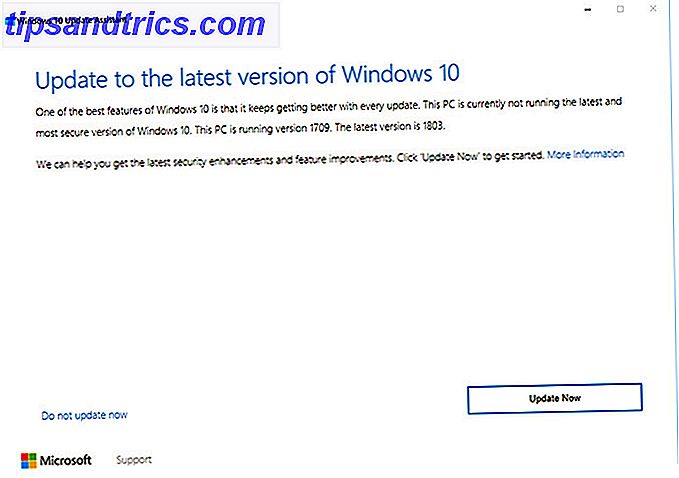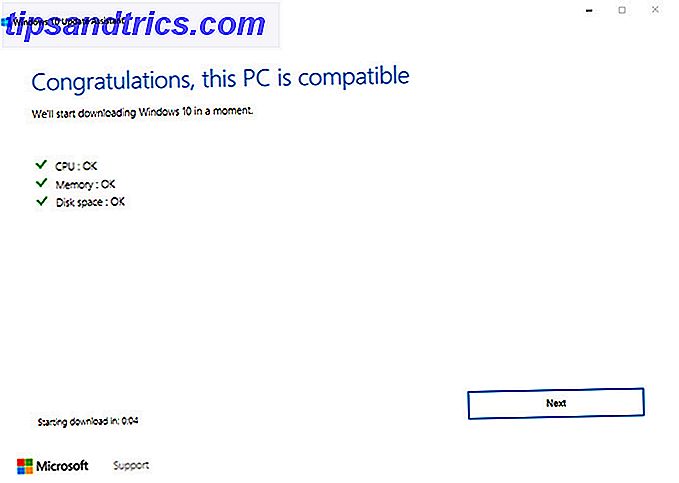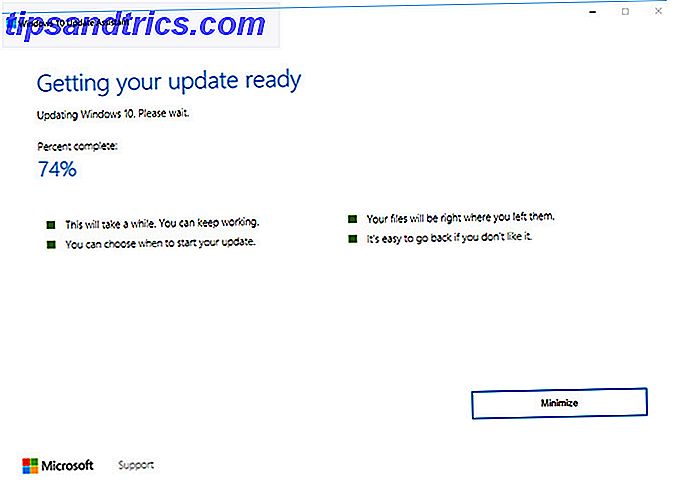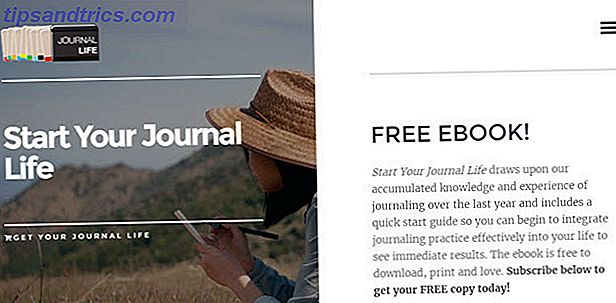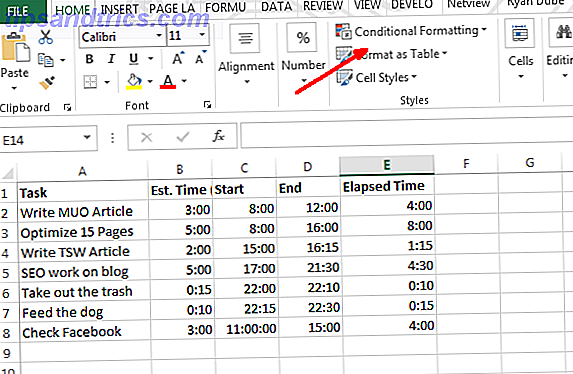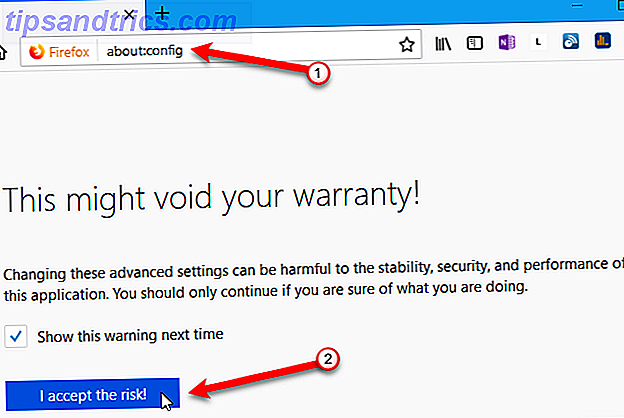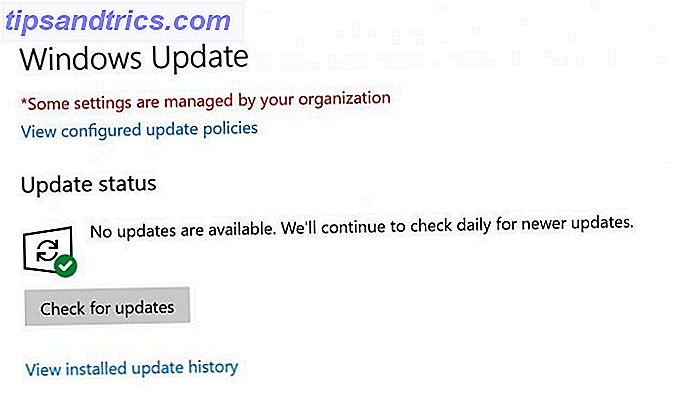
La actualización de Windows 10 de abril de 2018 finalmente comenzó a extenderse a los usuarios. La actualización incluye muchas funciones nuevas, mientras que hay algunas funciones a las que ya no tendrá acceso.
Microsoft ha dicho que está implementando la actualización gradualmente, pero podría llevarle meses llegar a todos los usuarios. Si desea saltar la cola y obtener la actualización de abril de 2018, o Windows 10 build 1803, hay una manera de hacerlo.
Cómo consultar la actualización de Windows 10 de abril
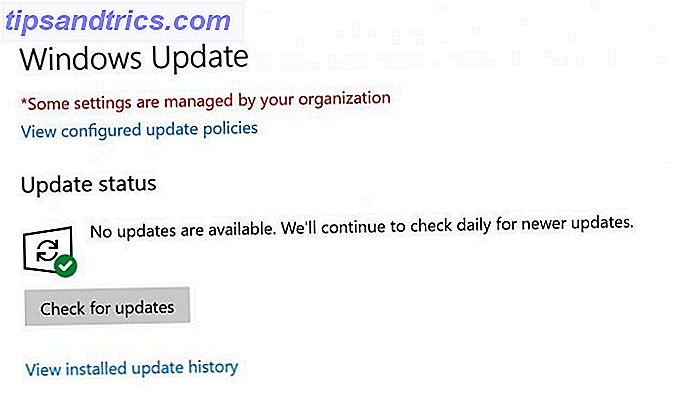
Antes de descargar manualmente la actualización, debe verificar si es uno de los afortunados que es el primero en la fila para probar las últimas funciones. Para hacer esto, haga lo siguiente:
- Vaya a Configuración > Actualización y seguridad .
- En Windows Update, haga clic en el botón Buscar actualizaciones .
- Si la actualización está disponible, debería ver un mensaje que le informa tanto, y se descargará e instalará automáticamente en su computadora. Tenga cuidado, puede ser un proceso bastante lento con informes de usuarios que dicen que tomó varias horas y se le pedirá que reinicie su computadora varias veces.
Cómo actualizar manualmente Windows 10
Si la actualización no se ha puesto a su disposición, pero está listo para probar todas las funciones nuevas, puede descargarla manualmente.
Pero como señala Tina en su exhaustivo resumen sobre cómo actualizar su máquina con Windows 10, hay algunas cosas que debe tener en cuenta:
- Solo puede actualizar si está ejecutando Windows 10 Fall Creators Update o Windows 10 versión 1709.
- Está corriendo un riesgo forzando la actualización. Microsoft implementa la actualización en máquinas según el comportamiento de otras máquinas similares durante las pruebas beta.
- Al forzar la actualización, corre un riesgo ya que Microsoft probablemente aún está solucionando errores comunes. La Guía completa de solución de problemas de la Actualización de creadores de caída de Windows 10 La Guía completa de solución de problemas de actualización de creadores de fallos de Windows 10 ¿Se ha encontrado con un error de actualización de Windows 10 Fall Creators? Encontraste el lugar correcto para buscar arreglos. Aquí están las soluciones para los problemas más comunes. Lee mas .
- Puede retroceder a su versión anterior de Windows. 3 Formas de degradar Windows 10 y deshacerse de Windows 7 o 8.1 Indefinidamente 3 maneras de bajar de Windows 10 y deshacerse de forma reversible a Windows 7 o 8.1 Indefinidamente Ha actualizado a Windows 10 para asegurar una copia gratuita o fueron actualizados a la fuerza. Compartimos tres trucos que lo ayudarán a degradar ahora o más adelante y guardarlo si falla su actualización. Lea más por 10 días, pero probablemente no valga la pena la molestia.
- Como con cualquier actualización, lo mejor es hacer una copia de seguridad de su computadora. La última guía de copia de seguridad de Windows 10 La última guía de copia de seguridad de Windows 10 Hemos resumido todas las opciones de copia de seguridad, restauración, recuperación y reparación que pudimos encontrar en Windows 10. Use nuestro sencillo consejos y nunca desesperarse por la pérdida de datos otra vez! Lea más antes de comenzar el proceso.
Si no le molesta todo lo anterior, puede saltear y obtener la última actualización haciendo lo siguiente:
- Vaya a la página Descargar Windows 10 de Microsoft.
- Haga clic en Actualizar ahora para descargar el Asistente de actualización de Windows 10.
- Una vez que el asistente de actualización esté abierto, haga clic en el botón Actualizar ahora .
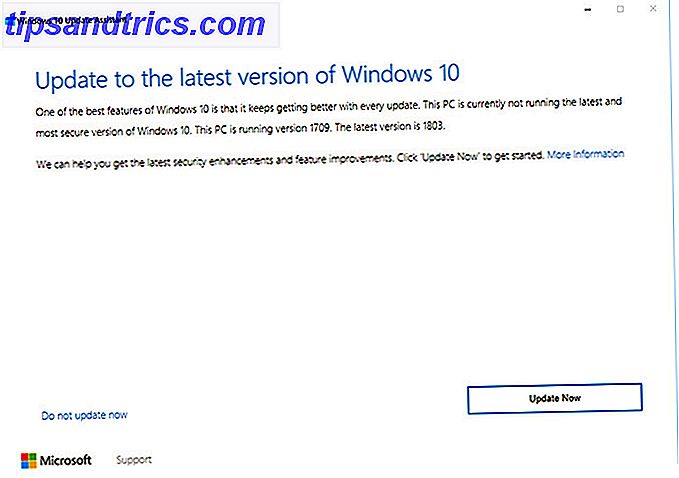
- El asistente verificará si su máquina es compatible con la actualización. Está comprobando la CPU, la memoria y el espacio en disco.
- Si obtiene el visto bueno, haga clic en Siguiente .
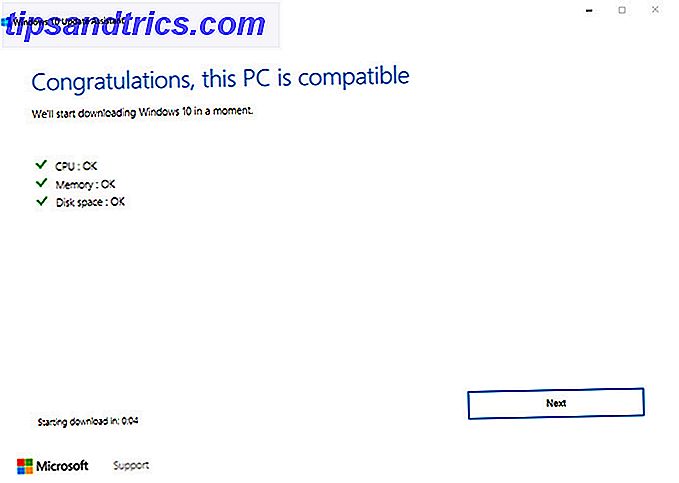
- La descarga y la actualización comenzarán, durante las cuales aún podrá usar su computadora.
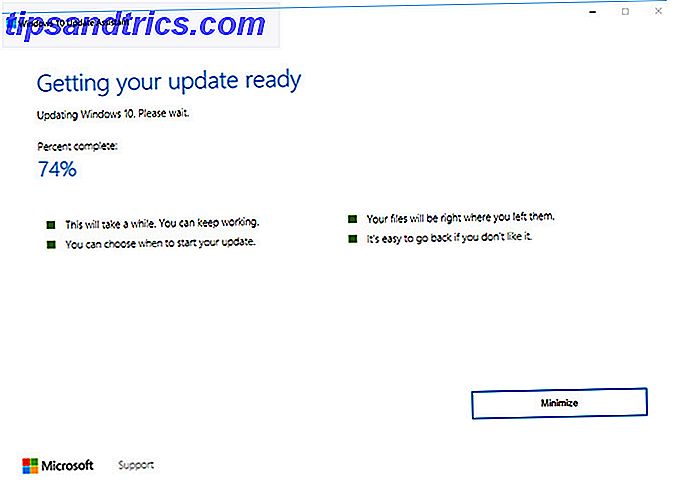
- Una vez que la actualización esté lista, tendrá que reiniciar su computadora. Puede hacer clic en Reiniciar ahora para finalizar el proceso de actualización. O puede hacer clic en Reiniciar más tarde para finalizarlo en otro momento. Si opta por la opción posterior, la computadora se reiniciará automáticamente en un momento en que no la esté usando. También verá una cuenta regresiva para cuando su máquina se reinicie si no hace clic en Reiniciar más tarde.
Según Microsoft, una vez que presionas Reiniciar, el proceso debería tomar alrededor de 90 minutos.
Microsoft definitivamente intenta facilitar a los usuarios la administración de sus actualizaciones de sistema operativo Cómo administrar Windows Update en Windows 10 Cómo administrar Windows Update en Windows 10 Para los fanáticos del control, Windows Update es una pesadilla. Funciona en segundo plano, y mantiene su sistema seguro y funcionando sin problemas. Le mostramos cómo funciona y qué puede personalizar. Lea más y el Asistente de actualización de Windows, no es una excepción, pero asegúrese de saber en qué se está metiendo iniciando una actualización anticipada.